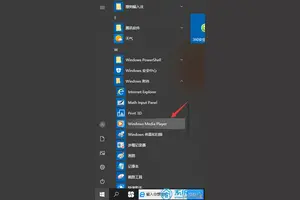1.win10系统优化怎么设置才是完美的解决方法
工具/原料
电脑一台(装有win10系统)
方法/步骤
百度搜索“百度卫士”,进入百度卫士官网,进入下载界面,点击“立即下载”
下载后,选择安装,可根据需要选择安装在哪个磁盘,安装完成后,打开百度卫士
点击右侧按钮,进入百度卫士“百宝箱”
可发现在百宝箱右下角新增了一个工具“win10优化专家”,点击“下载”
下载完成后,打开工具,可发现提示“一键设置”和“手动设置”,我们可以根据个人喜好,如果你想简单点,那么“一键设置”就ok啦。如果你想自己一个个设置,可选择“手动设置”进行下一步。
可见“win10优化专家”有3大块,分别是“系统优化”、“偏好设置”、“浏览器设置”
“系统优化”分别是对“系统视觉性能设置”、“家庭组配置”、“防火墙设置”、“快速启动(Hybird boot)设置”以及“用户帐户提示框设置”。我们可以根据提示和自己的喜好进行选择。
“偏好设置”是对“开始菜单风格”、“常用桌面图标进行设置”、“任务栏搜索图标”、“任务栏视图图标”、“任务栏IE浏览器图标”进行设置,贴心方便,实用性强。
“浏览器设置”则是“设置默认浏览器”,此外还可以有搜索引擎,主页的设置,一切根据自己的喜好。
这样,就完成了所有设置。

2.win10系统桌面设置怎么显示常规桌面
您好,1、点击操作中心图标——点击“平板模式”:
2、点击左上角的图标——设置——系统——平板电脑模式——右边关闭:
扩展资料
启动平板模式的方法非常简单,有两个方式。
用户可以进入Setting设置选项,打开“系统”设置选项,随后在窗口左边的选项列表里,可以看到有一个“平板模式”选项,接下来点击“启用平板模式”选项,这样就可以打开;还有一种就是进入“操作中心”,点击“平板模式”就可以了。后者相比前者要方便许多。
当切换为平板模式以后,此时所有的应用会转换为全屏模式,
适用于手指触摸的操作,同时屏幕底部的任务栏依然被保留。不过只是放置了一些常用的功能按钮,比如开始菜单、返回、搜索以及多任务切换等。默认并没有各类应用的最小化,需要进入设置界面进行切换,这种默认安排会让习惯了桌面模式的用户稍显不适应。
转载请注明出处windows之家 » win10系统常用设置
 windows之家
windows之家